gpt硬盘格式能够本地硬盘安装吗|gpt硬盘直接安装系统教程
发布时间:2018-02-15 17:19:11 浏览数: 小编:jiwei
在前面的教程我们有强调够在gpt的硬盘格式下只能使用U盘进行系统的重装,因为之前的本地安装器由于技术的限制在gpt格式下直接重装系统会出现错误。但是随着技术人员的专研,现在在系统族下载的系统,使用快马安装器能够实现gpt格式下直接重装系统。大大的方便了用户,下面小编以安装win10系统为例,为大家讲解gpt硬盘直接安装系统教程。
重装须知:
1、系统不能直接下载在桌面或者cpan;
2、存放系统的文件夹不能有中文字符;
一、重装准备:
1、解压工具:WinRAR或者360好压
2、备份好C盘和桌面文件
3、win10系统iso文件下载:系统族GHOST WIN10专业版系统
二、gpt硬盘直接安装系统教程
1、下载win10系统iso包到C盘之外的分区,右键解压出来(有些用户反映无法解压,那是因为没有安装解压软件,遇到此类情况,只要到网上下载解压软件即可解决):

2、打开“双击安装系统(推荐).exe”,默认会加载映像路径(解压后的文件夹路径中的win10.gho文件,路径不能含有中文)选择安装在C盘分区,点击确定(如果重启之后没有进行重装,请用“双击安装系统(备用).exe”进行安装,系统族独家安装器支持GPT分区直接安装,让装机更加快捷方便!
注:打开“双击安装系统(推荐).exe”前,请把杀毒软件关闭,避免安装失败。点击“立即重装系统”,电脑将会自动重启安装系统了。


3、重启进入以下界面,执行系统的还原过程;
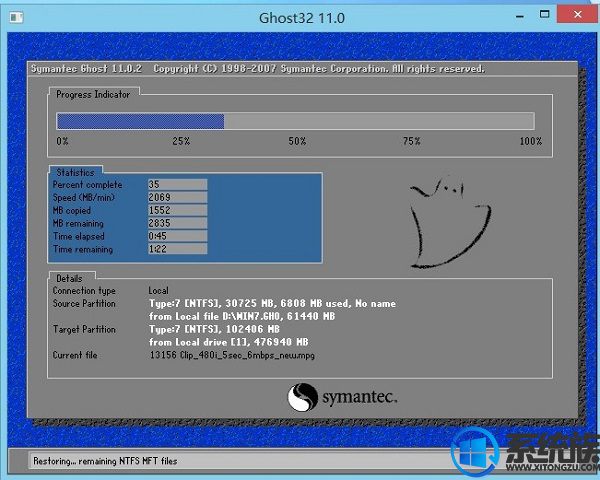

4.不要动任何鼠键!系统备份还原后就自动进入系统桌面即可。

通过快马安装器我们简单的实现了在gpt硬盘格式下安装系统的需求,无需使用U盘无需修改bios,电脑是gpt格式的用户可以使用这个方法进行安装系统,简单快速,你值得拥有。



















